Wireless Transmitter Utilityを使用する
カメラで接続先を作成し、接続設定で[PC画像送信モード]または[カメラコントロールモード]を選んだ場合は、カメラとパソコンのペアリングを行う必要があります。ペアリングを行うと、パソコンがカメラの接続先として設定されます。ペアリングの方法は、カメラの機種によって異なります。
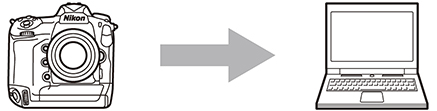
パソコンをカメラの接続先として設定
カメラで作成した無線LANの接続設定を、パソコンにコピーできます。ワイヤレストランスミッター用の無線LAN環境を新規に設定する場合に便利です。既にパソコンとネットワークが接続されている場合、パソコンの無線LAN設定が上書きされるので注意が必要です。
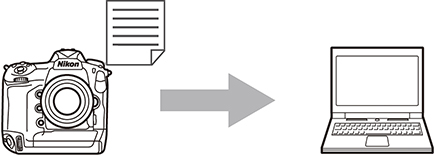
カメラで作成した無線LANの設定をパソコンにコピーして設定
パソコンで接続設定を作成したり編集したりできます。通信に使用する機器によって、設定の内容は異なります。
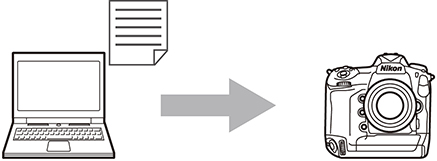
パソコンで作成した接続設定をカメラにコピー
起動時に表示されるダイアログについて
Wireless Transmitter Utilityの新しいバージョンが公開されている場合、起動時にダイアログが表示されます。Wireless Transmitter Utilityは最新版にバージョンアップしてお使いください。[ヘルプ]メニューの[アップデートを確認]でもダイアログを表示させることができます。
macOSを使用している場合
- Wireless Transmitter Utilityをインストールすると、メニューバーにWireless Transmitter Utilityアイコンが表示されます。カメラとの接続を解除したり、Wireless Transmitter Utilityを起動したりできます。次の設定は、動作モードが[PC画像送信モード]の場合のみ有効です。
- カメラと接続する:チェックを入れると、カメラがネットワークに接続された場合、すぐにパソコンとカメラとの通信を開始します。
- カメラと接続しない:チェックを入れると、カメラがネットワークに接続されても、パソコンとカメラとの通信を行いません。既にカメラと接続している場合、パソコンとの接続を解除します。
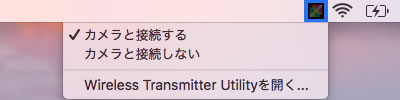
- カメラのメモリーカード内に大量の画像が記録されている場合、カメラを認識するのに時間がかかることがあります。その場合はカメラからメモリーカードを抜いてWireless Transmitter Utilityを使用することをおすすめします。
